1.画像ボタンをカスタマイズできますか?
2.「印刷ボタンを表示しない」設定にしているのに、PDFファイル上で右クリックすると印刷できてしまいます。
擬似ツールバー機能の設定にあります「印刷ボタンを表示する」というチェックボックスにチェックを付けていれば印刷可能になる、逆に非チェックなら印刷禁止になるという意味ではありません。
印刷禁止になるか、それとも許可した状態になるかは、ひとえにPDFファイル作成時にどのような設定で作成されたかによります。擬似ツールバー機能は、AJモードで加工したPDFフィルであることが前提になっていますので、AJモードでPDFファイルを加工時にPDFファイルが印刷禁止になるように設定してください。 HTMLモードには、印刷禁止機能はありません。
逆に、PDFファイルを印刷禁止にしているのに、擬似ツールバーで印刷ボタンを表示させるように設定しても、あまり意味がありません。印刷ボタンをクリックしても、

というメッセージが表示されるだけだからです。
3.ボタンをクリックすると「メッセージ受信エラー:目的の文書は公開されていません」と表示されます。
このエラーメッセージ(Firefoxなどの場合、「メッセージ受信エラー: Target document not disclosed.object : 〜」というような英語のメッセージの場合もあります。)が出るのは、多くの場合、PDFファイルをAJモードで加工されていないことが原因です。AJモードで加工しているにもかかわらず、このエラーメッセージが表示される場合は、 サポートに御相談ください。
▼AJモードでの設定画面(必ずしも最新版とは限りません。)
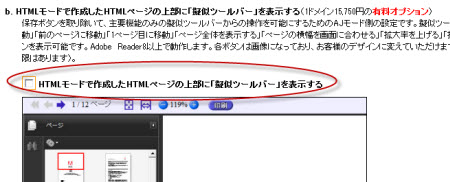
4.完全カスタマイズしたい場合は?
画像ボタンやJSファイルなどのカスタマイズではお客様の要件を満たさない場合や、完全にカスタマイズされたい場合は、 サポートに御相談ください。有償サポートで可能かどうか検討させていただきます。費用的には、恐らく、5万円以上になると思います。なお、弊社にはデザイナーはいませんので、画像の作成などはできません。画像はお客様でご準備ください。
5.ボタンをクリックしても、一度で反応しない場合が稀にあります。
申し訳ありません。仕様です。もう一度クリックしてください。
▲
6.Google Chromeでは、擬似ツールバーが表示されません。
擬似ツールバー機能は、Adobe Readerプラグインに限定して利用可能な機能です。ですから、Google Chromeのデフォルト設定のままですと、Adobe Readerではなくて、Chrome PDF Viewerという内蔵PDFビューアが有効になっていますので、擬似ツールバーは表示されないようにしてあります。
▲
7.Macで擬似ツールバーが表示されません。
擬似ツールバー機能は、Adobe Readerプラグインに限定して利用可能な機能です。ですから、まずMac版Google Chromeではご利用になれません。また、Safariであったとしても、Mac版Adobe Reader バージョン10.1以上がインストールされている場合のみ動作します。ですから擬似ツールバーをご利用になるためには、Mac環境では、Safari+Adobe Reader10.1以上という組み合わせが必要です。
▲
8.擬似ツールバーを一時的に非表示に出来ますか?
可能です。詳細は、 カスタマイズ方法についてのマニュアルの3ページを見ていただきたいのですが、semi_toolbar(何とか).jsの「dst4_sh=1;」もしくは「dst4_sh=2;」を「dst4_sh=0;」に変更していただくことで可能です。
▲
9.AJモードで擬似ツールバー機能を使うように設定して加工したのですが、HTMLモードで設定する際に、同機能を選択しませんでした。その場合、どうなりますか?
どうもなりません。当然擬似ツールバーは利用できませんが、かといって変なエラーも発生しません。
▲
10.会社のロゴをツールバーに表示できますか?
可能です。詳細は、 カスタマイズ方法についてのマニュアルの3ページを見ていただきたいのですが、semi_toolbar(何とか).jsの「show_company_logo_sh=false;」を「show_company_logo_sh=true;」に変更していただき、「image_sh/semi_toolbar/logo.gif」をカスタマイズしていただくことで可能です。
▲
11.印刷ボタンをクリックした時にロールオーバーになるのを止めたい。
「image_sh/semi_toolbar/print_pdf.gif」と「image_sh/semi_toolbar/print_pdf2.gif」の画像を同じものに変えれば、ロールオーバーしていないように見えるかと思います。
▲
12.ページ数のコマ送りはできますが、50ページ目など特定のページにジャンプしたい場合に49回もクリックしないといけないですか?
ツールバーの画像ボタンからしようとするとそうなりますので、50ページ目にジャンプされたい場合は、ナビゲーションのサムネイルで50ページ目に直接アクセスしていただいたほうが良いかと思われます。
保存対策の関係から、特定のページにジャンプさせるための入力ボックスを設けることはできません。
▲
13.検索機能を付けていただくことはできませんか?
技術的には可能ですが、PDFファイル内の検索を許可すると、検索結果の一覧ページにPDF保存のためのリンクが表示されるという問題が起こります。それだと、擬似ツールバーまで使って、何のために保存ボタンを隠しているのか分からなくなります。
この場合、 ツールバーを敢えて表示し、ピンポイントで保存ボタンを隠すという手法で十分と思われます。もしくは、PrintScreenキー対策が必須でないならば、AJモード単独という構成で十分な場合もあるかと思われます。そのため、現在のところ、検索可能なようにツールバーに検索ボックスを追加する予定はありません。
▲
14.拡大(縮小)のためのプラスボタンを1回クリックすると15%拡大(縮小)されますが、この割合を微調整できますか?
▲
15.擬似ツールバーをPDFファイルの上や下ではなく、左側に表示できますか? 天地のサイズが狭くなるのは避けたいです。
完全カスタマイズ(有償オプション)を御利用いただければ不可能ではないと思います。 サポートに御相談ください。
▲
16. Adobe Acrobat Reader DCにアップグレードしたら、擬似ツールバー機能を使っている場合に、IEでおかしなエラーが出ます。
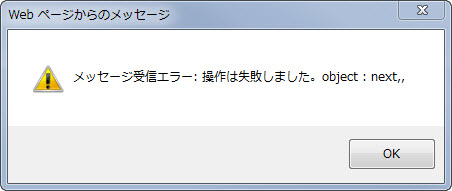
Adobe Acrobat Reader DCの初期バージョンに不具合があり、IEとの連携がうまく取れていない問題がありました。2015年7月15日のDC側のアップデートにより解消しました。 詳細及び解決方法はこちらをご確認ください。
▲
17. Adobe Acrobat Reader DCにアップグレードしたら、擬似ツールバー機能を使っている場合に、(高速スクロールした場合などに)現在のページ表示などの数字が正しく更新されないことがあります。
▲
|